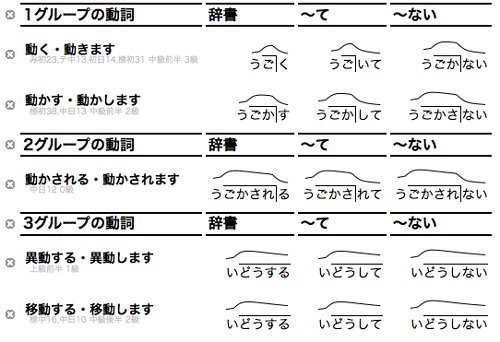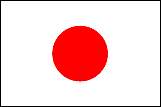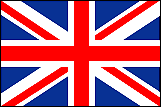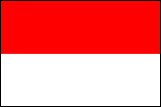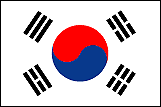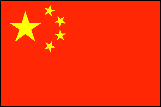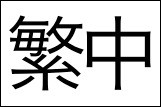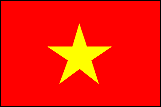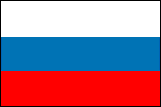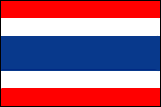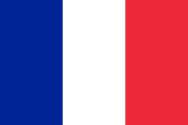單詞搜索的使用方法
概要
OJAD的單詞搜索種,以有代表性的日語教科書為對象搜索用言,可以查找用言的活用形的語調並顯示壹覽。可以播放和下載語音樣本。
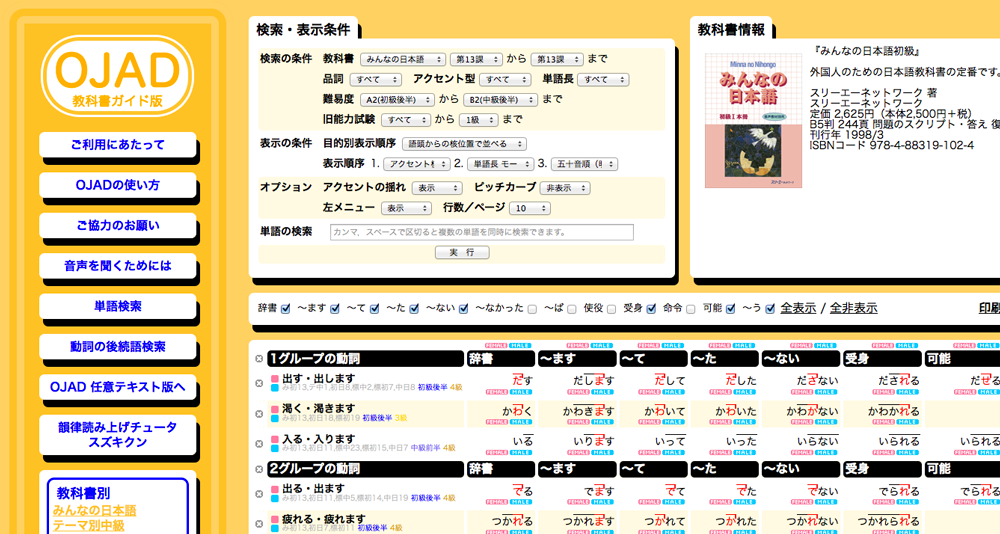
使用方法
各部分的解說

- 1.搜索/顯示條件
- 可以變更顯示單詞的搜索條件(想要顯示什麽),或者顯示信息(如何顯示)。在「搜索・顯示條件」中詳細說明。
- 2.教材信息
- 作為搜索條件制定教科書時,對應教材的信息將顯示出來。也有出版社的鏈接,可以從鏈接處購買教科書。
- 3.整列的顯示/不顯示
- 點擊選擇框可以讓列(活用形)不顯示。點擊右側的「全顯示/全不顯示」,可以對全體進行壹次性操作。
- 4.顯示打印用頁面
- 把現在顯示的內容用適合打印的黑白顯示。詳細參考「打印用頁面」中說明。
- 5.播放及下載語音
- 點擊粉色(女聲)・淡藍色(男聲)的按鈕可以播放語音。用上面的按鈕可以對該列(活用形)從上至下的播放。左側的按鈕是按從左到右順序播放該行(單詞)用的。壹個個單詞的活用形中的按鈕是用於播放該活用形的。另外,左下方的按鈕用於播放整個頁面的音頻。除此以外,所有的按鈕通過按Shift鍵的同時點擊的話,可以下載相對應的mp3格式的音頻。
- 6.行/列的替換
- 圖像內雖然沒有顯示,通過拖移表的最上端帶有黑色框的「〜ます形」或者「〜て形」等可以替換顯示的列。並且,拖移表的最上端以外部分可以實現行的替換。
- 7.行的非顯示
- 點擊各行最左邊的按鈕可以不顯示該行
搜索及顯示條件

- 1.搜索條件(該顯示什麽)
- 可以設定都所條件。可以把教材,詞類,聲調型,單詞長,難易度,舊能力考試的級作為條件進行搜索。上面的圖像中,顯示「大家的日語」「第13課」中新出的「い形容詞」中,聲調型是が「平板型」,單詞長是「2假名單位」,難易度為「初級後段」到「中級後段」,舊日語能力考試的「4級」到「1級」相當的單詞。
- 2.顯示條件(該如何顯示)
-
可以設置單詞顯示的順序。比如,首先按照「聲調型」來排序,然後相同的用「假名數」來排序,還是相同的可用「難易度」來排序,通過多種搜索條件組合,最終顯示順序是唯壹的(如果不唯壹,就無法顯示)。另外,為了保證顯示順序的唯壹性的「五十音圖順序」,即使沒有明確指定,必然是最後參照。顯示的條件可以從「聲調型」「聲調核位置」「假名數」「難易度」「五十音圖順序」中選擇。根據目的不同的顯示順序中,準備了使用頻率較高的幾個組合。比如「按聲調型順序排列」是按照「聲調型」「從語頭開始計算聲調核位置」「假名數」「五十音圖順序」來設定顯示順序。另外,這些顯示順序,如果是動詞則按照「詞典形」,い形容詞按照「〜い+N形」,な形容詞按照「〜な+N形」(即,連體形)來變更順序。

- 3.選項
-
可以選擇搜索結果中顯示的信息。聲調搖擺常見於い形容詞中,可以選擇是否顯示聲調搖擺。初期狀態為「顯示」。如果設為「非顯示」,各活用型中顯示的語調僅為規範型。此外,覺得只顯示聲調核不足夠的人,可以選擇顯示聲調曲線。如果教科書跟難易度選擇「不顯示」,搜索到的項目下面小文字表示的教科書和難易度將不顯示。行數/頁中可以設置每頁顯示的行數。
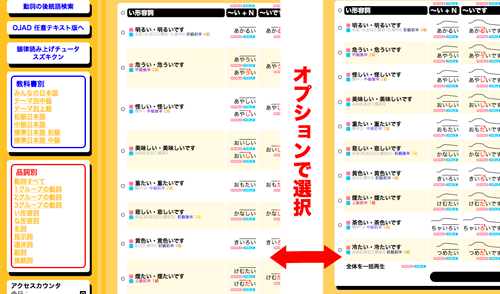
- 4.單詞的搜索
-
可以搜索特定的單詞。點擊單詞搜索可顯示,針對OJAD全體活用表進行搜索,請明確漢字・平假名的區別。比如點擊「単語搜索」,第壹行出現「開く・開きます」。「〜ない」的形式不是「開かない」而是「あかない」,否則無法搜索(請註意這是對活用表的搜索)。如果輸入了漢字,則只對「開く」或「開きます」進行搜索。此外,「入力表現中包含漢字,但沒找到壹致的」,這種情形,可以搜索包含該漢字的表現的特定單詞。
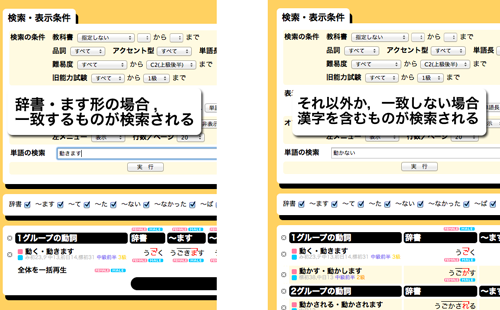 可以用空格或者逗號進行OR搜索。希望壹次性搜索的單詞,請用空格或者逗號來區分。
可以用空格或者逗號進行OR搜索。希望壹次性搜索的單詞,請用空格或者逗號來區分。
打印用頁面
打印用的頁面中,可以從活用形的顯示/不顯示部分的右側的「顯示打印用頁面」來顯示。活用形的顯示/不顯示承接單詞搜索畫面。行數或音高曲線的有無等搜索結果也承接搜索畫面,因此搜索到需要的信息之後再顯示印刷用網頁。列・行的替換或者行的不顯示操作跟單詞搜索畫面相同。